Win10中六种小技巧模式你用了吗,Win10的六大提示模式你用过吗?下面小编就为大家介绍一下Win10中六种模式的操作流程。有需要的朋友请往下看。我希望它可以帮助你!
1.夜间模式
路径:设置系统显示颜色夜间模式
晚上使用电脑时,强烈的屏幕光总是让你的眼睛不舒服。你不妨尝试一下Win10的“夜间模式”。 “夜间模式”“深色模式”。切换后,除了去除了屏幕中对眼睛有害的蓝光外,并不会“拉黑”整个界面。而且,Win10还特别设计了定时切换功能,可以根据用户所在地的日出和日落时间自动切换。
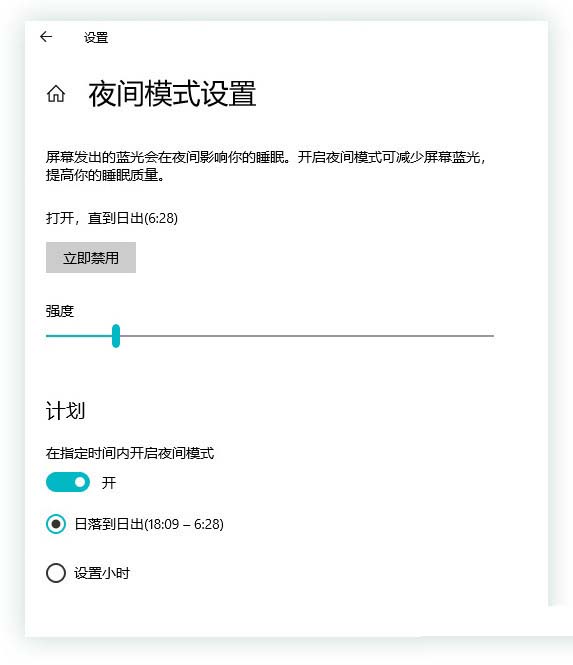
2. 游戏模式
路径:设置游戏游戏模式
你在玩游戏时是否总是卡住?试试Win10的“游戏模式”。此模式位于“设置”“游戏”选项卡下,只有一个开关。开启后,Win10会优先为游戏分配内存和CPU资源,同时暂停一些非必要的通知,为游戏带来更稳定的帧率。有了它,玩家的体验将会更好。
3. 飞行模式
路径:设置网络和互联网飞行模式
和手机一样,Win10也有一个快速关闭无线信号的总开关,这就是——“飞行模式”。当您将Windows 10 设备带上飞机并希望在飞行过程中使用它时,可以打开此开关。不过需要注意的是,“飞行模式”只是关闭无线信号。如果设备连接有线网络,仍然可以正常连接互联网。
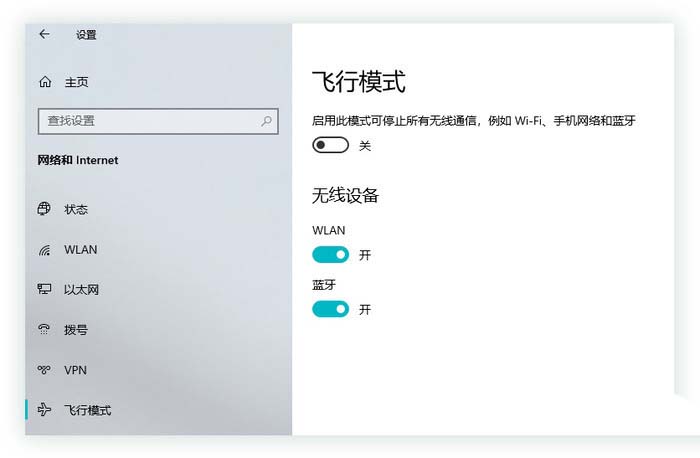
4. 卓越模型
路径:Powershellpowercfg -duplicatescheme e9a42b02-d5df-448d-aa00-03f14749eb61
别以为Wn10中最强大的就是“高性能”模式。在它之上,其实还有一个更强大的“卓越表现”模式。优秀的性能是Win10中一个平时看不到的隐藏力量属性。要进入卓越模式,需要先点击开始菜单,输入“Powershell”,然后勾选“以管理员身份运行”。接下来,粘贴代码“powercfg -duplicatescheme e9a42b02-d5df-448d-aa00-03f14749eb61”(不带引号)。回车后,可以在“设置”“系统”“电源与睡眠”“其他电源设置”中找到新增的“卓越性能模式”。
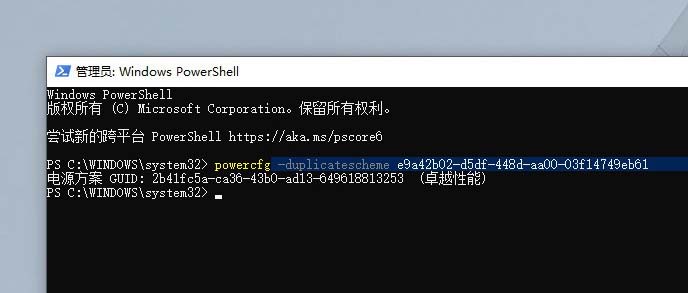
优异的性能可以带来比传统模式更高的性能和响应速度,特别适合在不需要担心电量的台式电脑上使用。
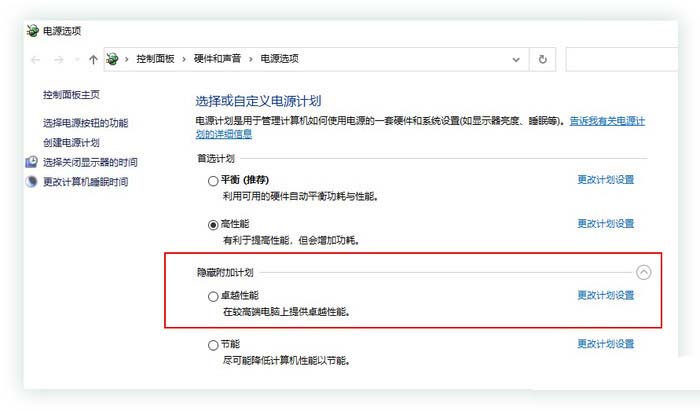
5. 对焦模式
路径:设置系统对焦助手
如果你正在专注于一件事(比如赶着做PPT),不想被其他事情打扰,不妨尝试一下Win10中的“专注模式”。开启专注模式后,系统会自动屏蔽联系人、UWP通知等信息,从而给用户一个安静的使用环境。具有全屏激活、游戏激活、投影激活、固定时段激活(23:00-7:00)四种激活模式。当焦点模式生效时,上述信息将不再弹出,而是直接进入通知中心,避免打扰用户。
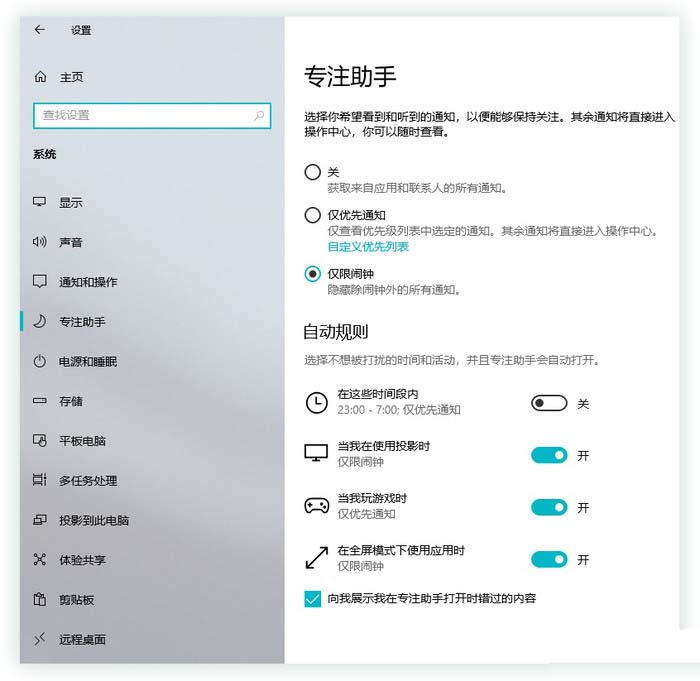
6.平板模式
路径:设置系统平板电脑
如果您的设备是触摸平板电脑并具有外接键盘,则可以使用此平板电脑模式。与传统的桌面模式相比,平板模式不仅可以让应用程序自动填满屏幕,而且还拉宽了图标之间的距离,使其更适合手指触摸。你甚至会看到一个不同的开始菜单,一个更类似于Win8的开始菜单。
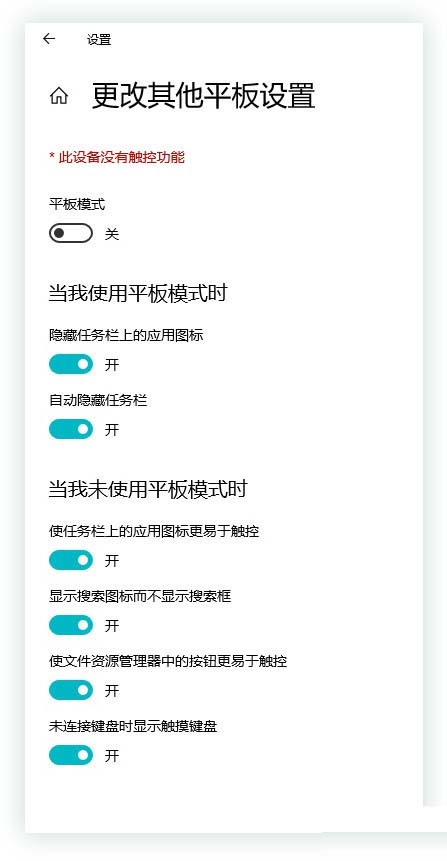
Win10中六种小技巧模式你用了吗,以上就是本文为您收集整理的Win10中六种小技巧模式你用了吗最新内容,希望能帮到您!更多相关内容欢迎关注。








